Microsoft Teamsでチャットを非表示、再表示、ミュート、ピン留め、未読としてマークする
チャットをMicrosoft Teamsで整理するには、さまざまな方法があります。 チャット リストのチャット会話を非表示またはミュートにして、通知の受信を停止したり、頻繁な会話をチャット リストの上部にピン留めしてすばやくアクセスしたりできます。 メッセージを未読としてマークすることは、後でもう一度見るように思い出させる簡単な方法です。 チャット スレッド全体を削除したり、送信した個々のメッセージを削除したりすることもできます。
チャットを非表示にする
-
[ チャット

-
非表示にする会話の横にある [ その他のオプション ]

![Teams の [チャットを非表示にする] アイコン](https://support.content.office.net/ja-jp/media/f2266cf2-0cbf-4bc4-b18b-68b649d3717a.png)
-
チャットとチャットの履歴は、他のユーザーが新しいメッセージを投稿するまで非表示になります。
ヒント: キーボードを使用して、作成ボックスに 「/hide」と 入力してチャットを非表示にしてから、Enter キーを押します。 その他のキーボード ショートカットについては、「Microsoft Teamsでコマンドを使用する」を参照してください。
チャットを再表示する
非表示のチャットをもう一度表示する必要がありますか? 検索を使用して、前に非表示にしたチャットを再表示します。
-
Teams の上部にある [ 検索] ボックス

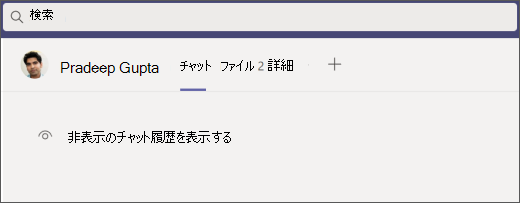
-
会話が左側のチャット リストに表示されるようになりますが、すぐに表示されない場合は、[ フィルター

-
チャット リストに会話が表示されたら、[ その他のオプション ]


-
[非表示のチャット履歴を表示する] を選択して、会話を表示します。
チャットをミュートする
チャットをミュートすると、会話には引き続き含まれますが、そのチャットから通知を受け取ることはありません。 @Mentionsのみが通知されます。
-
[ チャット

-
ミュートする会話の横にある [ その他のオプション ]


-
気が変わったら、[ミュート解除] #x2

注: 参加者の名前の横にアイコンが表示され、そのチャットがミュートされていることを示します。
チャットを固定する
すばやくアクセスできるように、頻繁な会話をチャット リストの上部にピン留めできます。
-
[ チャット

-
ピン留めする会話の横にある [ その他のオプション ]

![Teams の [チャットをピン留めする] アイコン](https://support.content.office.net/ja-jp/media/41bbe6f2-3eac-4110-b7a4-c3ba6d7a79e1.png)
-
気が変わったら、[ピン留めを外す]


メッセージを未読にする
後でメッセージを保存する場合は、未読としてマークします。
-
[ チャット

-
未読としてマークする会話の横にある [その他のオプション]

-
次にチャットを開くと、未読で表示されます。
関連記事
詳細について
チャット
![[チャットを開く] ボタン](https://support.content.office.net/ja-jp/media/585608f5-11ce-4851-a9d5-d3fd68a928e5.png)










